专业的浏览器下载、评测网站
QQ浏览器禁止使用迅雷下载的详细操作方法(图文)
2021-10-12作者:浏览器之家来源:本站原创浏览:
有一些网友在使用QQ浏览器的时候,可能会碰到在网页中点击文件下载链接会自动打开迅雷进行下载的情况。有很多网友并不喜欢使用迅雷,想要使用QQ浏览器默认下载工具来下载文件。针对这种情况浏览器之家小编给大家分享一下QQ浏览器禁止使用迅雷下载的详细操作方法,有兴趣的朋友赶紧下载使用吧!
1、首先我们打开QQ浏览器,在浏览器右上角点击“菜单”图标,在下方弹出的菜单窗口中点击“设置”。
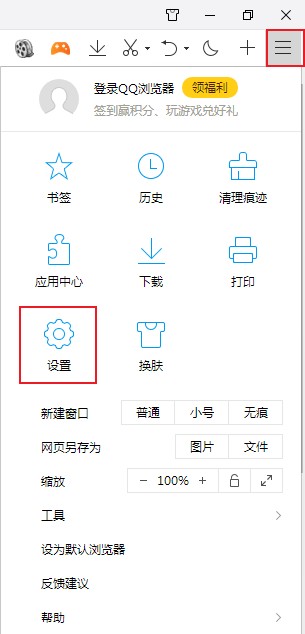
2、这时我们会进入QQ浏览器的设置页面,此时我们应该是默认处于“常规设置”页面中,如果不是可以点击上方的导航菜单进行切换。
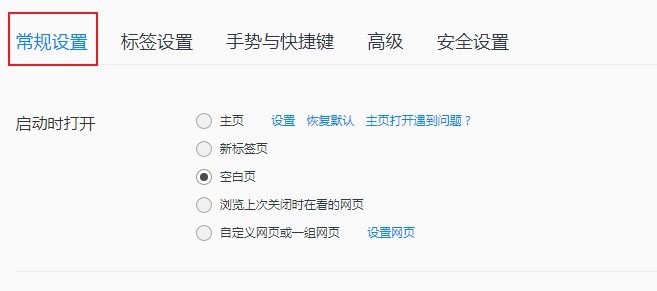
3、在“常规设置”页面中找到“下载设置”这一项,此时可以看到当前的“默认下载工具”是“迅雷下载”,我们点击下拉菜单选择“QQ浏览器高速下载”就可以了。
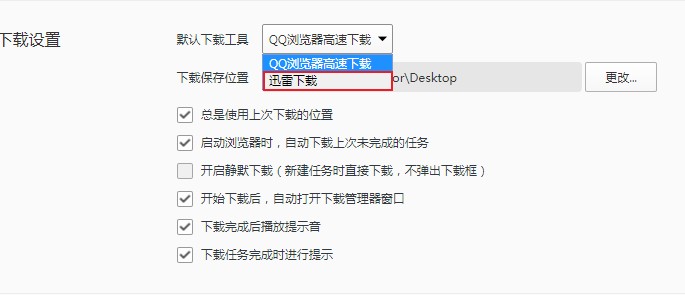
4、如果按照上面的方法设置后还是会打开迅雷进行下载,那么可以打开迅雷,在迅雷的设置页面中取消浏览器关联下载。
以上就是QQ浏览器禁止使用迅雷下载的详细操作方法,大家按照上面的方法来进行设置后,QQ浏览器就不会再使用迅雷来下载文件了。
QQ浏览器禁止使用迅雷下载的详细操作方法
1、首先我们打开QQ浏览器,在浏览器右上角点击“菜单”图标,在下方弹出的菜单窗口中点击“设置”。
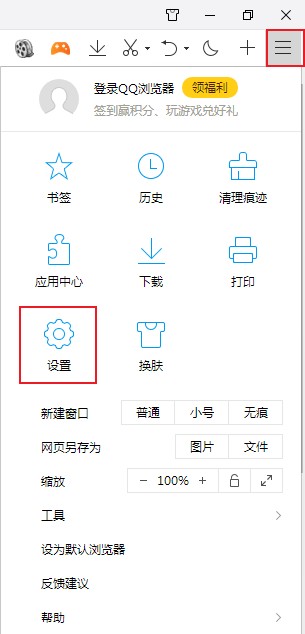
2、这时我们会进入QQ浏览器的设置页面,此时我们应该是默认处于“常规设置”页面中,如果不是可以点击上方的导航菜单进行切换。
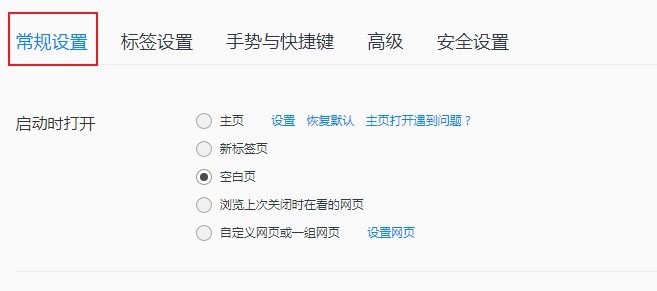
3、在“常规设置”页面中找到“下载设置”这一项,此时可以看到当前的“默认下载工具”是“迅雷下载”,我们点击下拉菜单选择“QQ浏览器高速下载”就可以了。
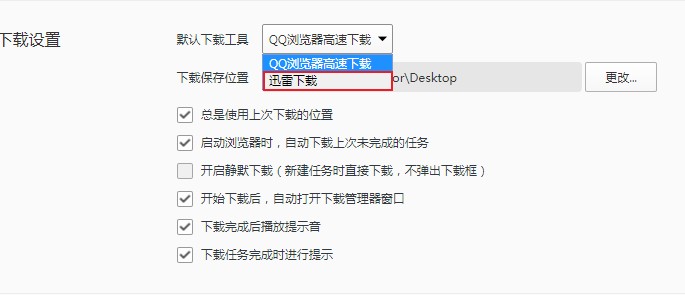
4、如果按照上面的方法设置后还是会打开迅雷进行下载,那么可以打开迅雷,在迅雷的设置页面中取消浏览器关联下载。
以上就是QQ浏览器禁止使用迅雷下载的详细操作方法,大家按照上面的方法来进行设置后,QQ浏览器就不会再使用迅雷来下载文件了。
相关文章
猜你喜欢
热门文章
本类排行
相关下载
关注手机站